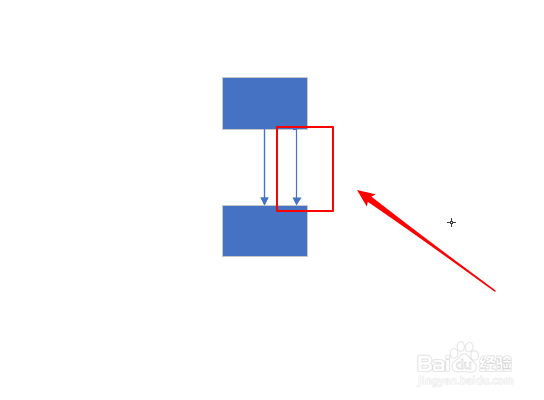1、打开visio,我们增加两个形状。
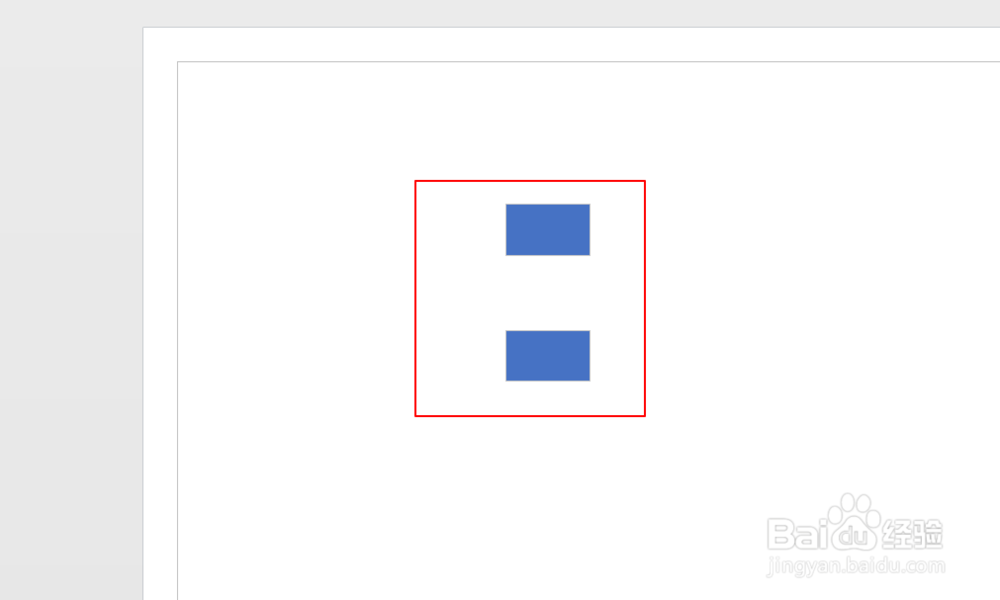
2、点击上方连接线。
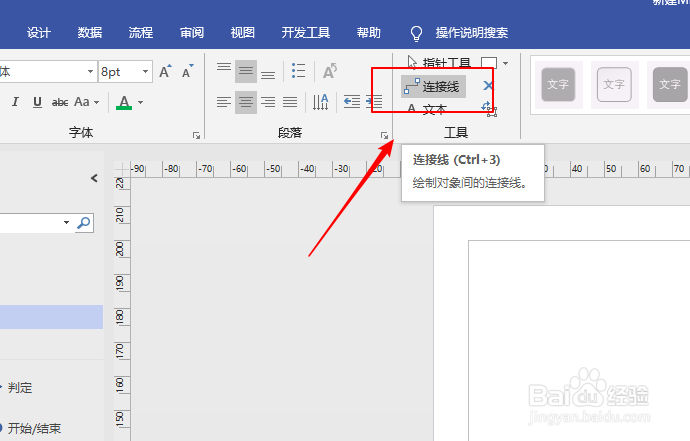
3、我们先连接两个图像,我们可以看到连线会自动吸附从中间连接两个图形。

4、在每个图形几个关键点有个小方块连接点。
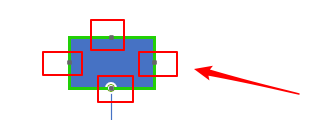
5、我们如果想再连接一个平行的连接线,我们发现起点会自动连接到默认的连接点,无法达到我们想要的效果。
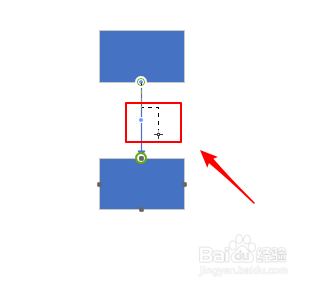
6、点击上方菜单【视图】
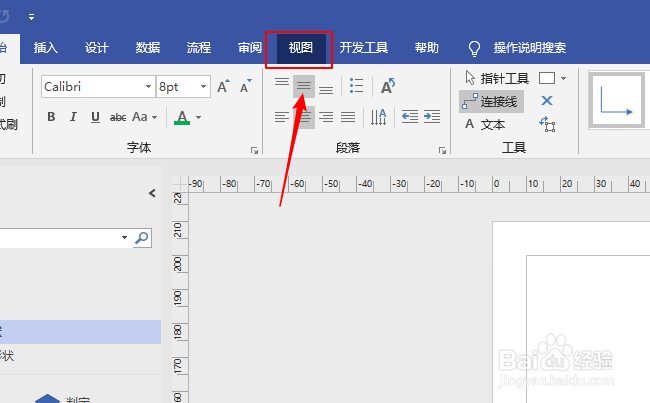
7、点击【视觉帮助】右边小按钮。
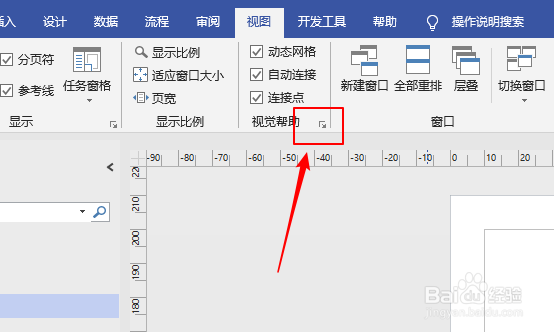
8、将默认的【粘附】勾选去掉后点击【确定】
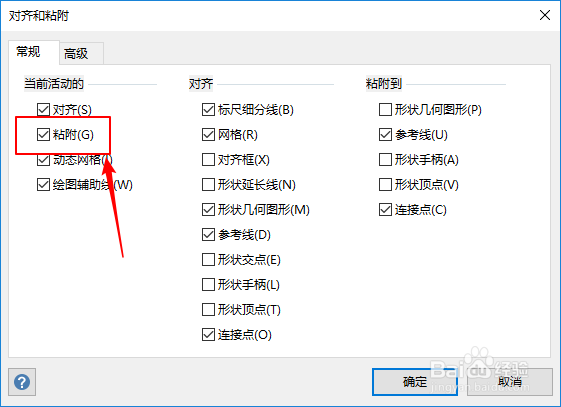
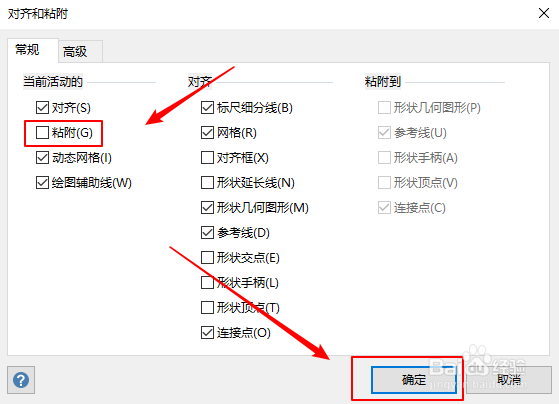
9、我们再次从上方图形下方任意位置拉动一根线条,发现已经不自动粘附了。
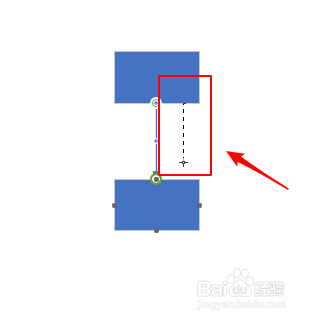
10、这样我们就可以看到我们要的任意位置连接的效果了。